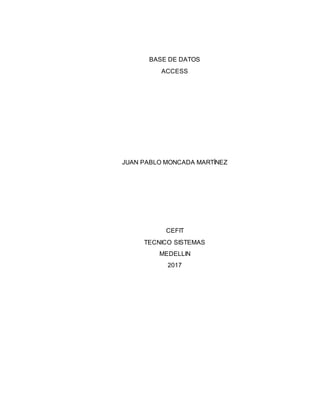
Manual access
- 1. BASE DE DATOS ACCESS JUAN PABLO MONCADA MARTÍNEZ CEFIT TECNICO SISTEMAS MEDELLIN 2017
- 2. TUTORIAL USO DE ACCESS JUAN PABLO MONCADA MARTÍNEZ Tutorial de cómo usar la herramienta Microsoft Access Dilly Montes CEFIT TECNICO SISTEMAS MEDELLIN 2017
- 3. CONTENIDO Introducción Que es Access 1. Principales herramientas de Access para la creación de una base de datos. 1.1. Tabla. 1.1.1. Campo. 1.1.2. Llave. 1.1.3. Registro. 1.1.4. Tipo de datos. 2. Relaciones. 2.1. Relación 1 a 1. 2.2. Relación 1 a muchos. 3. Como hacer una base de datos. 3.1 Como hacer Formularios. 3.2 Como hacer consultas sencillas. 3.3 Como hacer Informes. 4. Resultados
- 4. INTRODUCCIÓN En este Manual mostraremos la forma de hacer una base de datos en el programa de Microsoft Access y las principales herramientas que este nos ofrece. Access es una herramienta diseñada por Microsoft con el fin de ayudarnos a elaborar unas ingeniosas y llamativas bases de datos que pueden cumplir con los requisitos que necesitamos para organizar nuestra información. Este programa lo podremos utilizar para organizar nuestros datos corporativos para poder llevar un orden muy detallado de nuestros clientes, proveedores etc...
- 5. 1. PRINCIPALES HERRAMIENTAS DE ACCESS 1.1 TABLA Las tablas de Access son elementos muy importantes ya que en ellas se guarda toda la información que deseamos organizar en nuestra base de datos. 1.1.1 Campo En el campo se guardan datos específicos acerca de algún ítem o de algún tema, por ejemplo: 1.1.2 Llave una llave es elemento que se usa para dar importancia a un ítem en específico, son usadas común mente para poder hacer una relación entre una tabla y otra. 1.1.3 Registro Los registros tienen toda la información y datos importantes de casa ítem como empleado, proveedor etc. 1.1.4 Tipo de datos Texto (corto, largo), Número, Fecha – hora, Moneda, Autonumeración, SI- No, Objeto Oleo, Hipervínculo, Datos adjuntos, Calculado, y también está la opción que se llama asistente para búsqueda que te ayuda a saber qué tipo de dato es el que ingresaste.
- 6. 2. RELACIONES Las relaciones son una parte muy importante a la hora de crear una base de datos en Access ya que se relacionan dos tablas que tengan varios datos en común. 2.1 Relación 1 a 1 Es cuando se relaciona una llave con otra llave 2.2 Relación 1 a muchos Es cuando se relaciona una llave con una tabla
- 7. 3. COMO HACER UNA BASE DE DATOS Primero abrimos Access Microsoft Luego le damos en la opción de crear después de esto seleccionamos tabla y le damos el nombre que deseamos conforme a los datos que queramos ingresar luego de esto nos paramos en el nombre de la tabla le damos click derecho y vista diseño ahora podemos poner el Dato que queremos incorporar y el tipo de dato que este es, a la vez completando las propiedades del dato según califique.
- 8. Luego de tener nuestra información organizada procedemos a relacionar las tablas que tengan algún dato en común dando click en herramientas – relaciones Después de esto le damos doble click a la tabla que escojamos y podemos empezar a llenar nuestra base de datos según sea requerida la información sabiendo que si hemos relacionado un campo con otro la información debe de ser igual.
- 9. 3.1 COMO HACER UN FORMULARIO Primero seleccionamos la tabla a la cual queremos agregar un formulario en este caso será a la tabla llamada “Artículos” Luego de esto seleccionamos la opción CREAR y luego en FORMULARIO
- 10. Después de esto seleccionamos la opción VISTA y damos click donde dice VISTA DE DISEÑO para así poder editar nuestro formulario agregándole distintos colores imágenes, etc. Una vez modificado a nuestro estilo el formulario procedemos a darle click en la opción VISTA FORMULARIO para poder ingresar datos nuevos a nuestra tabla
- 11. Luego de esto podremos crear botones que nos permiten desplazarnos hacer varias funciones dentro de nuestra base de datos dándole VISTA DE DISEÑO y arriba en la imagen de las xxxxx Aquí hay muchos botones que nos aligeran muchas de las funciones que tendríamos normalmente que hacer de forma manual como buscar algún registro, eliminarlo o crear un hipervínculo que nos lleve a otra tabla.
- 12. 3.2 COMO HACER CONSULTAS SENCILLAS Primero seleccionamos una tabla (en este caso artículos) le damos en la opción CREAR y luego ASISTENTE PARA CONSULTAS, se nos abrirá la siguiente ventana donde le daremos ASISTENTE PARA CONSULTAS SENCILLAS y ACEPTAR Aquí seleccionamos la tabla donde queremos hacer la consulta y escogemos que campos queremos que estén en ella y click en siguiente, siguiente y finalizar.
- 13. Le damos en VISTA DISEÑO y se nos abrirá la siguiente tabla donde podremos colocar los criterios para crear nuestra consulta. Por ejemplo, en esta consulta podremos en criterio del código de articulo escribiendo ([digite por favor su código]) y cuando abramos la consulta esta nos pedirá el código de artículo que deseamos buscar y así nos mostrará todo lo que esté ligado o conectado a el código del artículo. Así se muestra cuando abrimos la consulta: Al digitarlo se abrirá automáticamente todo lo que tenga que ver con este código en este ejemplo el código fue el 7 y sale todo su contenido
- 14. 3.3 COMO HACER INFORMES Primero que todo seleccionamos la tabla a la cual queremos hacer el informe y procedemos a darle click en el botón crear. Después damos a la opción Informes. Luego de seleccionarla automáticamente Access hará un informe presentable y agradable a la vista de la tabla seleccionada
- 15. Si se desea que el informe sea más agradable e interactivo se le puede modificar los colores e insertar imágenes llamativas como el logo de la empresa etc. Apretando la opción vista de diseño. Dándole click derecho en cualquier espacio se abrirá una barra de opciones para mejorar la vista de nuestro informe. Igualmente podremos agregar una imagen de fondo dándole en la opción FORMATO e IMAGEN DE FONDO y podremos seleccionar la imagen que queramos para nuestro fondo del informe, al final quedará algo así:
- 16. 4. RESULTADOS Al final de ejecutar los pasos anteriores y comprender los términos generales de Access tendremos una base de datos muy completa para el uso de nuestra organización o empresa. Esto ayudará a que nuestro establecimiento esté organizado y al día con todos nuestros datos importantes y con muchas ayudas para acceder rápidamente a toda la información requerida.